
MTR Update Prozess – Hintergrundwissen, neue Richtlinien und Best Practices
Während sich einige Aspekte der Update-Logik überschneiden, gibt es deutliche Unterschiede in den Update-Prozessen, insbesondere hinsichtlich Steuerung, Automatisierung und Abhängigkeiten zwischen Software- und Firmware-Komponenten. Mehr dazu in diesem Blog Post …
Microsoft Teams Rooms sind ein zentraler Bestandteil moderner Meetingräume und werden kontinuierlich durch Updates weiterentwickelt. Diese Updates sorgen nicht nur für neue Funktionen, sondern auch für die Einhaltung von Sicherheitsstandards und Stabilität.

Arten von Updates für MTRoA und MTRoW
Die Update-Logiken für MTRoA und MTRoW unterscheiden sich in mehreren Punkten:
| Update-Typ | Plattform | Verantwortlich | Bereitstellung | Inhalt |
|---|---|---|---|---|
| App-Updates | MTRoA | Microsoft | Automatisch oder manuell über das Teams Admin Center | Neue Funktionen, Fehlerbehebungen, Sicherheitsupdates |
| App-Updates | MTRoW | Microsoft | Automatisch über den Microsoft Store oder manuell per Skript | Neue Teams-Versionen mit Feature- und Sicherheitsupdates |
| Firmware- und Betriebssystem-Updates | MTRoA | Gerätehersteller (Poly, Logitech, Yealink) | Über Hersteller-Tools oder Teams Admin Center | Aktualisierungen für Touch Controller, Systemtreiber, Sicherheits-Patches |
| Windows-Updates | MTRoW | Microsoft | Automatisch über Windows Update oder WSUS/GPO | Betriebssystem-Updates, Treiberaktualisierungen, Sicherheits-Patches |
| Web-Updates | MTRoA & MTRoW | Microsoft | Vollautomatisch über die Cloud | Änderungen am Teams Web Client, WebRTC, API-Integration |
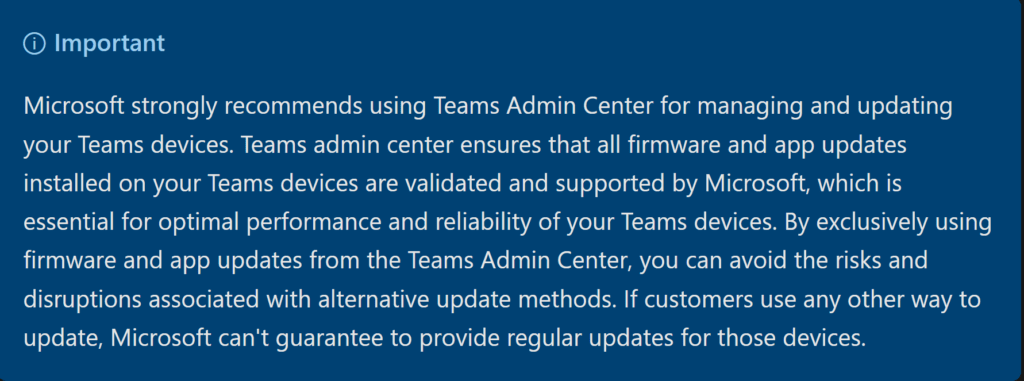
Unterschiede im Update-Prozess zwischen MTRoA und MTRoW
1. MTRoA – Vollautomatische Updates mit Einschränkungen
- App-Updates werden über das Teams Admin Center gesteuert und können nicht vollständig deaktiviert werden.
- Firmware-Updates sind herstellerabhängig und müssen regelmäßig überwacht und geplant werden.
- Web-Updates erfolgen automatisch, ohne dass Administratoren eingreifen müssen.
- Betriebssystem-Updates hängen vom Gerätehersteller ab und werden separat bereitgestellt.
- Ein Rollback auf eine ältere Version ist nur durch ein vollständiges Zurücksetzen des Geräts möglich. Administratoren sollten daher Updates erst an Testgeräten prüfen, bevor sie sie auf alle Räume ausrollen.
HowTo: Manuelles Update für MTRoA Systeme
Ein entscheidender Punkt für MTRoA ist, dass automatische Updates nicht deaktiviert werden können (Die Updates können nur delayed werden – max 15 Tage). Dies ist besonders relevant, da Microsoft eine neue Richtlinie eingeführt hat: Ab Juni 2025 dürfen MTRoA-Geräte nur noch mit Software betrieben werden, die nicht älter als 5 Monate ist. Zudem ist ein Rollback auf eine ältere Version ohne vollständigen Reset des Geräts derzeit nicht möglich.
Zusätzlich hat Microsoft mit den letzten Updates technische Vorbereitungen getroffen, um sicherzustellen, dass in Zukunft nur noch MTRoA-Systeme mit einem aktuellen Softwarestatus oder maximal 5 Monate alten Versionen genutzt werden können. Systeme, die diesen Anforderungen nicht entsprechen, könnten ihre Funktionalität verlieren oder eingeschränkt werden.
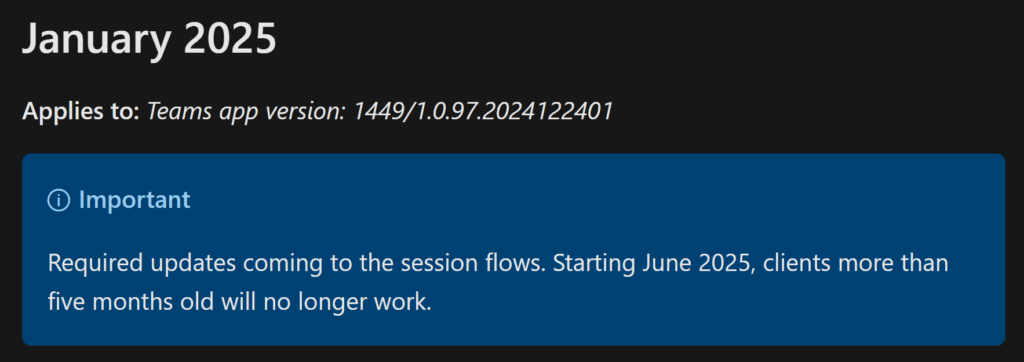
2. MTRoW – Mehr Flexibilität durch Windows Update und Gruppenrichtlinien
- App-Updates werden über den Microsoft Store oder per PowerShell-Skript verteilt und können administrativ gesteuert werden.
- Windows-Updates erfolgen über Windows Update for Business, WSUS oder Gruppenrichtlinien und können individuell geplant werden.
- Firmware-Updates erfolgen direkt über Windows oder Hersteller-Tools, falls erforderlich.
- Web-Updates werden wie bei MTRoA automatisch über die Cloud eingespielt.
- Rollbacks sind durch Windows Update-Funktionen oder Systemwiederherstellung in manchen Fällen möglich.
HowTo: Manuelles Update für MTRoW Systeme
Warum erhalten nicht alle Geräte gleichzeitig Updates?
Microsoft setzt sowohl für MTRoA als auch für MTRoW auf einen sequentiellen Rollout mit Update-Ringen. Dadurch wird sichergestellt, dass mögliche Fehler frühzeitig erkannt und behoben werden, bevor ein globaler Rollout erfolgt.
| Update-Ring | Wer erhält das Update? | Zweck |
| Ring 0 – Early Validation | Microsoft-Testgeräte | Erkennen von kritischen Fehlern in einer geschlossenen Testumgebung |
| Ring 1 – Private Preview | Partner und ausgewählte Kunden | Kontrolle der Stabilität in einer produktiven Umgebung |
| Ring 2 – Public Preview | Kleine Kundengruppe | Weitere Stabilitätsprüfung unter realen Bedingungen |
| Ring 3 – Allgemeiner Rollout | Breite Kundenbasis | Updates für den Großteil der Benutzer, falls keine Probleme erkannt wurden |
| Ring 4 – Global Availability | Alle Geräte | Vollständiger Rollout für alle MTRoA und MTRoW Systeme |
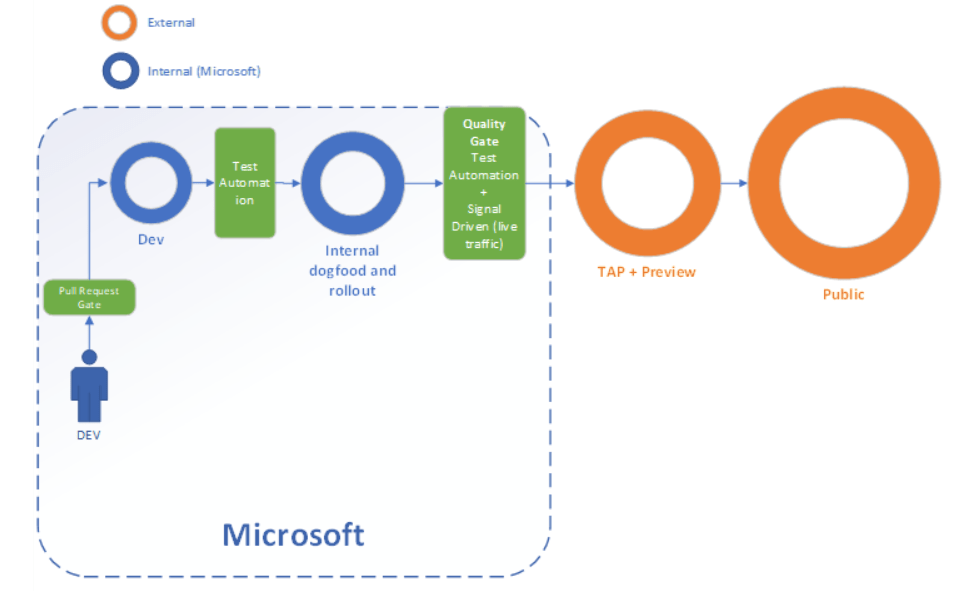
Info:
Warum stehen mir neue Features aus dem aktuellen Release nicht auf meinem Tenant zur Verfügung?
Info: Teams Rooms System Release Notes Page
Web-Updates: Automatische Änderungen ohne Administrator-Interaktion
Web-Updates werden direkt von Microsoft in die Cloud-Umgebung integriert und betreffen folgende Bereiche:
- Teams Web Client: Aktualisierungen an der Web-basierten Teams-Umgebung für verbesserte Performance und UI-Optimierungen.
- WebRTC-Optimierungen: Änderungen an den Echtzeit-Kommunikationsprotokollen für Audio- und Videostreams.
- API-Integrationen: Verbesserungen an der Interaktion zwischen Teams Rooms und cloudbasierten Diensten.
Da Web-Updates automatisch erfolgen, haben Administratoren keine direkte Kontrolle über das Update-Timing. Diese Änderungen werden nahtlos im Hintergrund durchgeführt, ohne dass eine Benutzerinteraktion erforderlich ist.
Best Practices für den Update-Prozess bei MTRoA und MTRoW
- Automatische Updates aktiv lassen:
- Für MTRoA ist dies verpflichtend, für MTRoW können Updates über Gruppenrichtlinien oder Windows Update for Business gesteuert werden.
- Wartungsfenster im Teams Admin Center und Windows Update festlegen:
- MTRoA-Updates sollten über das Admin Center konfiguriert werden, während MTRoW-Updates über Windows Update geplant werden können.
- Firmware-Versionen regelmäßig prüfen:
- Bei MTRoA über das Teams Admin Center und Hersteller-Tools, bei MTRoW über den Gerätemanager oder den Hersteller-Support.
- Release Notes lesen:
- Microsoft veröffentlicht detaillierte Informationen zu jedem Update – sowohl für Teams als auch für Windows.
- Testumgebung für Updates nutzen:
- Große Installationen sollten zuerst auf Pilotgeräten getestet werden, bevor das Update auf alle Räume ausgerollt wird.
Administratoren haben in ihrem Microsoft Teams Admin Center die Möglichkeit, drei vordefinierte Update-Ringe für ihre Microsoft Teams Rooms (MTR) Geräte zu nutzen. Diese Ringe ermöglichen eine gestaffelte Bereitstellung neuer Updates, um Stabilität und Kompatibilität sicherzustellen:
- Validation-Ring
- Wird für erste Tests genutzt, bevor ein Update unternehmensweit ausgerollt wird.
- Nur eine kleine Anzahl an Geräten sollte diesem Ring zugewiesen werden.
- General-Ring
- Enthält eine größere Auswahl an produktiv genutzten Geräten, um das Update unter realen Bedingungen zu validieren.
- Dieser Ring ermöglicht es Administratoren, mögliche Probleme zu erkennen, bevor das Update alle Geräte erreicht.
- Final-Ring
- Sobald das Update als stabil und fehlerfrei gilt, wird es für alle verbleibenden MTR-Geräte im Unternehmen ausgerollt.
- Dieser Ring stellt die finale Bereitstellungsstufe für die vollständige Umgebung dar.
Durch diese dynamische Rollout-Strategie können Unternehmen das Risiko minimieren, dass fehlerhafte oder nicht vollständig getestete Updates größere Auswirkungen auf ihre Konferenzräume haben.
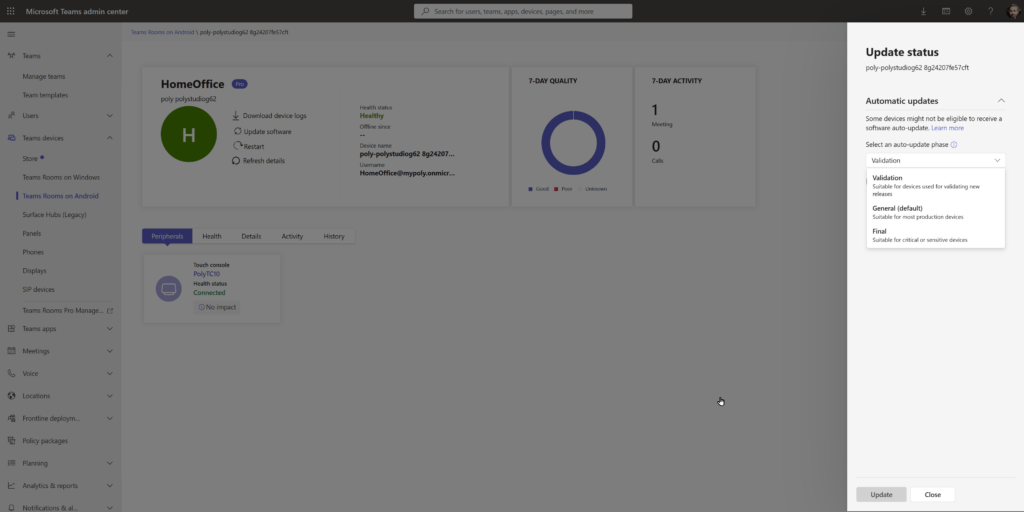
Warum ein Wartungsfenster im Teams Admin Center (TAC) sinnvoll ist
Um sicherzustellen, dass Microsoft Teams Rooms (MTR) Systeme regelmäßig aktualisiert und stabil betrieben werden, sollten Administratoren im Teams Admin Center (TAC) ein definiertes Wartungsfenster konfigurieren.
Vorteile eines Wartungsfensters:
- Gezielte Update-Installation: Updates werden außerhalb der produktiven Nutzungszeiten eingespielt, sodass keine Meetings unterbrochen werden.
- Automatische Systemneustarts: Ein regelmäßiger Nightly Reboot hilft, Speicherlecks zu vermeiden und Systemprozesse neu zu initialisieren.
- Minimierung von Ausfallzeiten: Geplante Neustarts verringern die Wahrscheinlichkeit von unerwarteten Abstürzen oder Verbindungsproblemen.
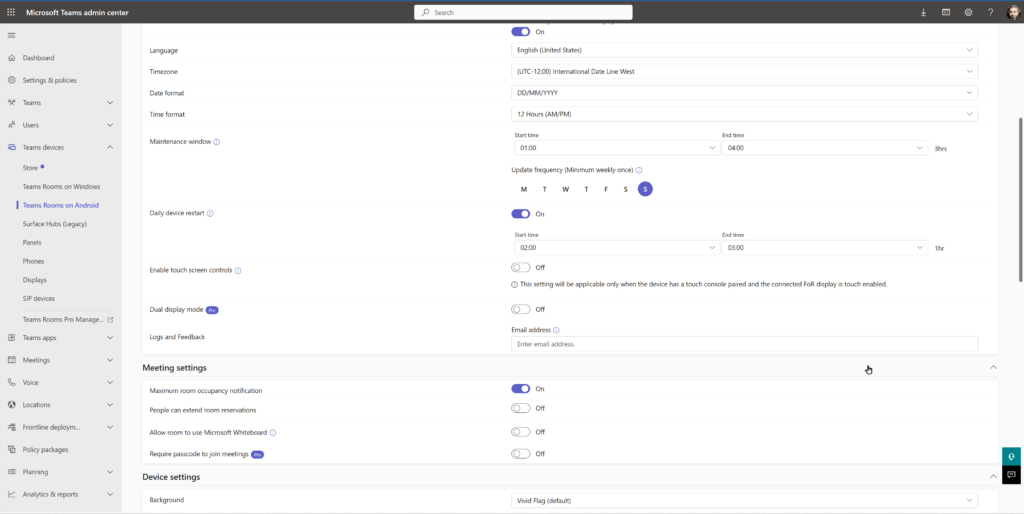
Automatische Updates und Neustarts bei MTRoW-Systemen
Microsoft Teams Rooms auf Windows (MTRoW) sind standardmäßig so konfiguriert, dass sie jede Nacht um 2:00 Uhr automatisch neu starten und verfügbare Updates installieren. Diese Einstellung stellt sicher, dass Systeme regelmäßig aktualisiert und auf dem neuesten Stand gehalten werden, ohne die Produktivität während der Arbeitszeiten zu beeinträchtigen.
Wie funktioniert der automatische Neustart?
- Täglicher Reboot um 02:00 Uhr sorgt für eine stabile Systemleistung und gibt Windows die Möglichkeit, notwendige Prozesse zurückzusetzen.
- Automatische Installation von Teams-App-Updates, sofern neue Versionen verfügbar sind.

Fazit
Sowohl MTRoA als auch MTRoW erfordern ein gut durchdachtes Update-Management, unterscheiden sich aber deutlich in der Art und Weise, wie Updates bereitgestellt und verwaltet werden. Während MTRoA ein stark automatisiertes System mit relativ wenig Steuerungsmöglichkeiten ist, bietet MTRoW mehr Flexibilität durch Windows Update und Administratorenkontrolle. Zudem ist ein Rollback auf eine ältere Version bei MTRoA nur mit einem vollständigen Reset möglich (Hard-Reset), während MTRoW in manchen Fällen eine Wiederherstellung erlaubt.
Quellen:
- Microsoft Learn – Teams Admin Center Updates
- Hands On Tek – App-only Updates for Android Teams Devices
- Microsoft Learn – Windows Update for Business
Fragen oder Anmerkungen? Hinterlasst gerne einen Kommentar!
Quellennachweis:
- Microsoft Teams Admin Center – Automatische Updates
- Neue Richtlinie zur maximalen Softwarealtergrenze von 5 Monaten
- Abhängigkeiten zwischen MTRoA und Touch Controls
- Best Practices für den Update-Prozess
Android Versioning end of support Übersicht


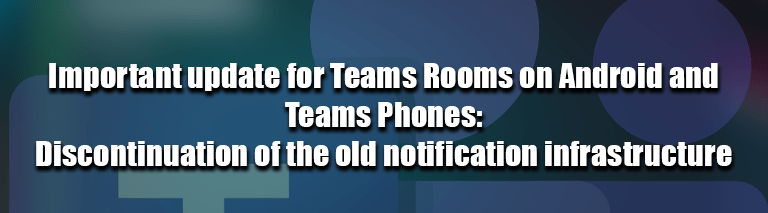

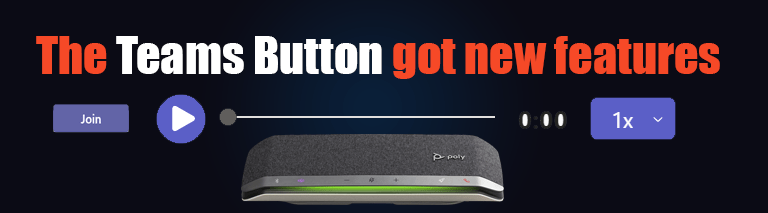



Leave a Comment